Paketi Ayrıştırırken Bir Sorun Olduğunu Düzeltmenin 8 Kanıtlanmış Yolu
Paket ayrıştırılırken bir sorun oluştuğu için favori Uygulamalarınızı Google Play Store’dan yükleyemiyor musunuz?
Ayrıştırma Hatası veya paket ayrıştırmada bir sorun oluştu hatası Android cihazlarda çok yaygındır. Android çok yönlü bir platformdur ve bu nedenle çok popüler bir işletim sistemidir. Açık bir yazılımdır ve kullanıcıların Play Store’dan çeşitli uygulama türlerini indirmelerine ve kullanmalarına olanak tanır. Android ayrıca diğer İşletim Yazılımlarına kıyasla daha ucuz bir alternatiftir.
Birçoğumuz Android cihazların çoğu konusunda bilgili olduğumuzdan, ayrıştırma hatası veya paketi ayrıştırmada bir sorun olması bir hatadır, bu yeni ve nadir bir şey değildir.
Bir Uygulamayı indirip yüklemeye çalıştığımızda genellikle cihaz ekranında hata mesajı belirir, örneğin, ‘Paket ayrıştırılırken bir sorun var Pokémon git anlayışının sonucu olarak, buzdolabında iki üç günden fazla durmayan küçük şişeler elinizin altında bulunur.
Görüntülenen hata mesajı aşağıdaki gibidir:
‘Ayrıştırma hatası: Paket ayrıştırılırken bir sorun var’.
Bunu deneyimleyen Android kullanıcıları, ayrıştırma hatasının bize tek bir seçenek bıraktığını, yani aşağıdaki resimde gösterildiği gibi “Tamam” olduğunu bilirler.
Paketin ayrıştırılmasında bir sorun oluştu, bunların çoğu aşağıda listelenmiş ve açıklanmıştır. Ayrıca, ‘paket ayrıştırmada bir sorun var’ hatasını ortadan kaldırmak için seçebileceğiniz bir çözüm listesi vardır.
Daha fazlasını öğrenmek için okumaya devam edin.
Bölüm 1: Ayrıştırma hatasının nedenleri.
Daha çok ‘paket ayrıştırılırken bir sorun oluştu’ hatası olarak bilinen Ayrıştırma Hatası çok yaygındır ve normalde Google Play Store’dan Android cihazlarımıza yeni Uygulamalar indirip yüklemeye çalıştığımızda ortaya çıkar.
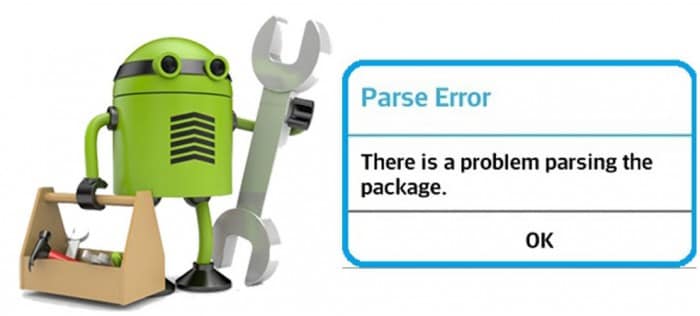
Hata mesajının açılmasının nedeni çoktur, ancak hiçbiri “paket ayrıştırmada bir sorun var” hatası için tek başına suçlanamaz. Aşağıda, bir Uygulamanın yüklenmesini durdurmak için Ayrıştırma Hatasının en olası nedenlerinin bir listesi verilmiştir. “Paket ayrıştırılırken bir sorun oluştu” hatasını düzeltmek için çözümlere geçmeden önce bunları dikkatlice inceleyin.
• İşletim sistemini güncellemek, farklı Uygulamaların bildirim dosyalarında Ayrıştırma Hatasına yol açan bazı rahatsızlıklara neden olabilir.
• Bazen APK Dosyası, yani Android Uygulama Paketi, hatalı veya eksik Uygulama yüklemesi nedeniyle bulaşır ve “paket park etmede sorun var” hatasına neden olur.
• Uygulamalar bilinmeyen kaynaklardan indirilip kurulduğunda, gerekli izin gereklidir. Böyle bir iznin olmaması durumunda, Ayrıştırma Hatasının oluşma olasılığı artar.
• Belirli Uygulamalar, en son ve güncellenmiş Android sürümleriyle uyumlu değildir veya desteklenmez.
• Anti-virüs ve diğer temizleme Uygulamaları da “paket ayrıştırılırken bir sorun oluştu” hatasının önemli bir nedenidir.
Yukarıda listelenen nedenler Uygulamaya özgü değildir. Ayrıştırma Hatası bu sebeplerden herhangi biri veya birkaçı nedeniyle ortaya çıkabilir ancak daha da önemlisi sorundan kurtulmaya çalışmaktır.
Paket hatasını ayrıştırırken bir sorun olduğunu düzeltmenin yollarını öğrenmek için devam edelim.
Bölüm 2: 8 Ayrıştırma hatasını düzeltmek için çözümler.
“Paketi park etmede sorun var” hatası, ancak panik yapmazsak ve bu bölümde açıklanan adımları bilinçli olarak takip edersek kolayca çözülebilir. Ayrıştırma Hatasını düzeltmek için en güvenilir ve güvenilir yöntemlerden 7 tanesi.
Kolaydırlar, kullanıcı dostudurlar ve fazla zamanınızı almazlar. Bu yüzden daha fazla zaman kaybetmeyin ve şimdi deneyin.
2.1 Tek Tıkla Düzeltme ‘Paketi Ayrıştırmada Bir Sorun Var
Hala Ayrıştırma hatasıyla karşılaşıyorsanız, cihazınızdaki cihaz verileriyle ilgili bir sorun olabilir, bu da onu onarmanız gerektiği anlamına gelir. Neyse ki, takip edebileceğiniz basit, tek tıklamalı bir çözüm var. DrFoneTool – Sistem Onarımı.

DrFoneTool – Sistem Onarımı (Android)
Tüm android sistem sorunlarını tek bir tıklamayla düzeltmek için Android onarım aracı
- Basit, temiz ve kullanıcı dostu arayüz
- Teknik bilgi gerektirmez
- ‘Paket ayrıştırılırken bir sorun var’ hatasını düzeltmek için tek tıkla kolay onarım
- ‘Pokemon Go paketini ayrıştırırken bir sorun var’ hatası gibi uygulamalarla ilgili çoğu ayrıştırma sorununu onarmalı
- Çoğu Samsung cihazını ve Galaxy S9/S8/Note 8 gibi en son modelleri destekler
Bu, aradığınız çözüme benziyorsa, bunu kendiniz nasıl kullanacağınıza dair adım adım bir kılavuz;
Not: Lütfen bu onarım işleminin kişisel bilgileriniz de dahil olmak üzere telefonunuzdaki tüm verileri silebileceğini unutmayın. Bu yüzden çok önemli Android cihazınızı yedekleyin devam etmeden önce.
#1 adım DrFoneTool web sitesine gidin ve yazılımı indirin. İndirilen yazılımı yükleyin ve açın. Ana menüden Sistem Onarım seçeneğini seçin.

İşletim sisteminin doğru sürümünü yüklediğinizi doğrulamak için cihazınızın ve üretici yazılımının bilgilerini girin.

#2 adım Onarım işlemini başlatmak için İndirme Moduna nasıl gireceğinizle ilgili ekrandaki talimatları izleyin.

Tamamlandığında, bellenim indirilmeye başlayacaktır.

#3 adım Firmware indirildikten sonra, cihazınıza otomatik olarak yükleyecektir.
Bu tamamlandığında, ‘ayrıştırma paketinde bir sorun var’ hatası olmadan cihazınızın bağlantısını kesebilir ve istediğiniz gibi kullanabilirsiniz.

2.2 Bilinmeyen kaynaklardan yüklemeye izin ver
Google Play Store’dan değil başka kaynaklardan Uygulamalar yüklediğimizde, bu tür Uygulamaları kullanırken bir aksaklık olabilir. Bu sorunun üstesinden gelmek için ‘Diğer kaynaklardan uygulama yüklemesine izin ver’i açın. Daha iyi anlamak için aşağıda verilen adımları izleyin:
• “Ayarlar”a gidin ve “Uygulamalar”ı seçin.
• Şimdi, bilinmeyen kaynaklardan Uygulama kurulumuna izin ver seçeneğini işaretleyin.
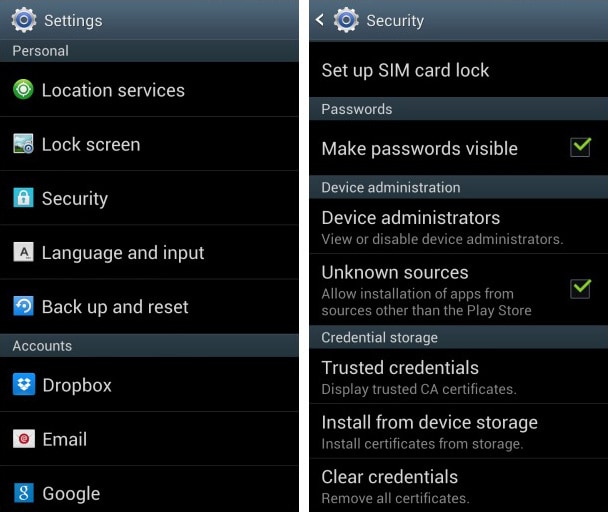
2.3 USB hata ayıklamasını etkinleştir
USB hata ayıklama birçok kullanıcı tarafından gerekli görülmemektedir, ancak bu yöntemler, bir Android cihazı kullanırken, telefonunuzdaki vb. şeylere daha önce erişemediğiniz şeylere erişmenize izin verdiği için diğerlerine göre bir avantaj sağlar.
‘Paket ayrıştırılırken bir sorun var’ hatasını düzeltmek üzere USB Hata Ayıklamayı etkinleştirmek için şu adımları izleyin:
• “Ayarlar”a gidin ve “Cihaz Hakkında”yı seçin.
• Şimdi “Yapı Numarası”na bir kez değil, sürekli olarak yedi kez tıklayın.
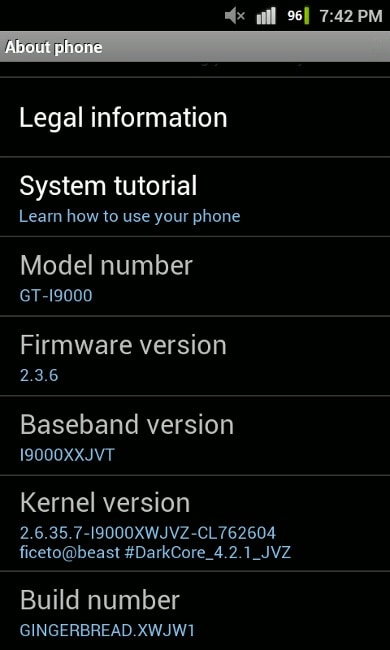
• “Artık geliştiricisiniz” yazan bir açılır pencere gördüğünüzde, “Ayarlar”a geri dönün.
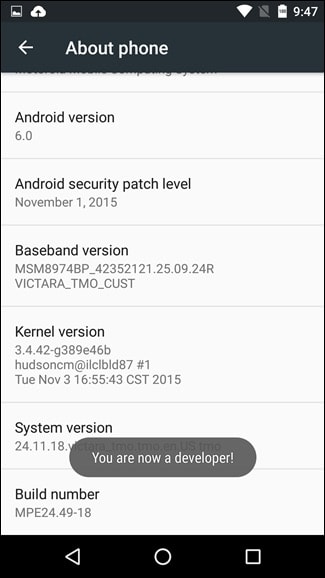
• Bu adımda “Geliştirici Seçenekleri”ni seçin ve “USB Hata Ayıklama”yı açın.
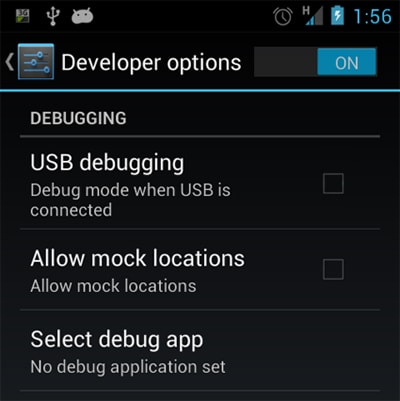
Bu sorunu çözmelidir. Değilse, diğer tekniklere geçin.
2.4 APK Dosyasını Kontrol Et
Eksik ve düzensiz bir Uygulama yüklemesi, .apk dosyasının bozulmasına neden olabilir. Dosyayı tamamen indirdiğinizden emin olun. Gerekiyorsa, cihazınızın yazılımıyla uyumlu olması ve Uygulamayı sorunsuz kullanabilmesi için mevcut Uygulamayı veya .apk dosyasını silin ve Google Play Store’dan yeniden yükleyin.
2.5 Uygulama Manifest Dosyasını Kontrol Edin
Manifested App dosyaları, sizin tarafınızdan doğaçlama yapılmış .apk dosyalarından başka bir şey değildir. Bu tür değişiklikler, Ayrıştırma Hatasının daha sık meydana gelmesine neden olabilir. Uygulama dosyasındaki değişiklikler, adını, Uygulama ayarlarını veya daha gelişmiş özelleştirmeleri değiştirerek yapılabilir. Bozulmasını önlemek için tüm değişiklikleri geri aldığınızdan ve Uygulama dosyasını orijinal durumuna geri yüklediğinizden emin olun.
2.6 Antivirüs ve diğer temizleyici Uygulamaları Devre Dışı Bırakma
Virüsten koruma yazılımı ve diğer temizleme Uygulamaları, istenmeyen ve zararlı Uygulamaların cihazınıza zarar vermesini engellemede çok faydalıdır. Ancak bazen bu tür Uygulamalar, diğer güvenli Uygulamaları kullanmanızı da engeller.
Antivirüs Uygulamasını kalıcı olarak silmenizi önermiyoruz. Geçici kaldırma burada yararlı olacaktır. Böyle yaparak:
• “Ayarlar”a gidin ve ardından “Uygulamalar”ı seçin.
• “Kaldır”a tıklamak için antivirüs Uygulamasını seçin ve ardından “Tamam”a dokunun.
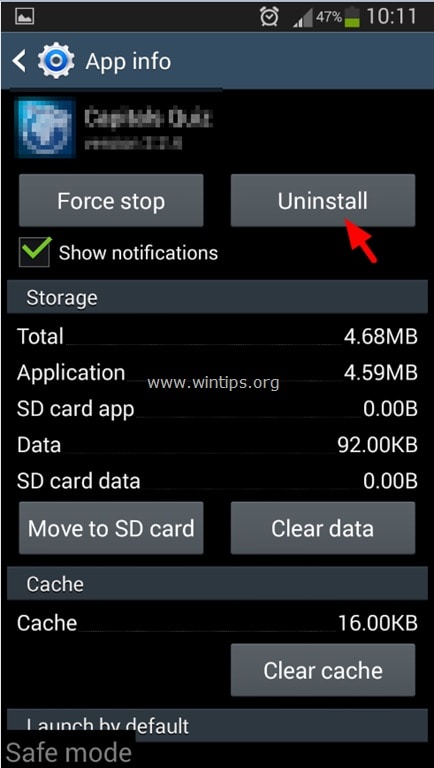
Şimdi istediğiniz Uygulamayı tekrar indirin ve yükleyin. Bu yapıldıktan sonra, Antivirüs Uygulamasını tekrar yüklemeyi unutmayın.
2.7 Play Store’un Önbellek çerezlerini temizleme
Play Store Önbelleğini Temizleme, tüm tıkanmış istenmeyen verileri silerek Android Market platformunu temizler. Play Store önbelleğini silmek için aşağıdaki adımları izleyin:
• Google Play Store Uygulamasına dokunun.
• Şimdi Play Store’un “Ayarlarını” ziyaret edin.
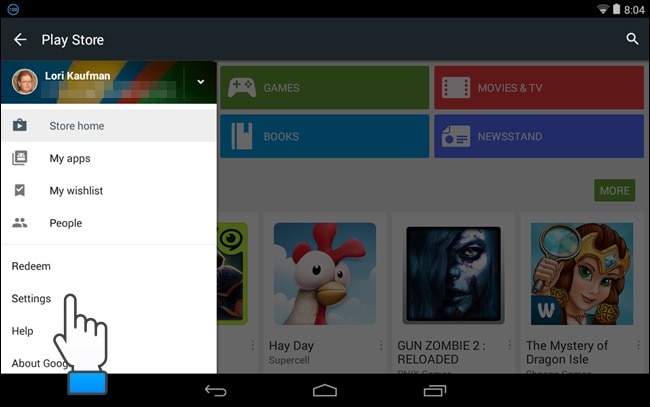
• “Yerel arama geçmişini temizle” için “Genel Ayarlar”ı seçin.
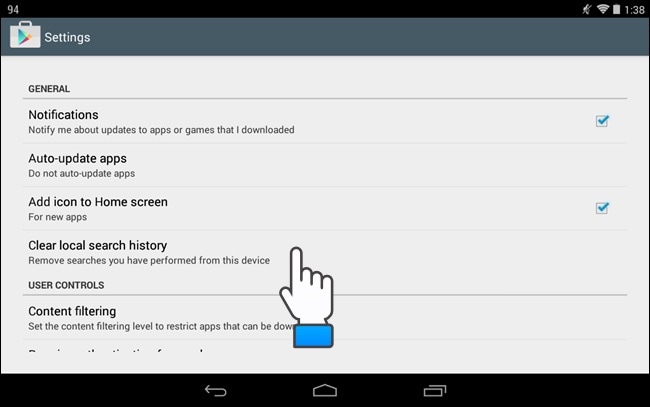
2.8 Fabrika Ayarlarına Sıfırlama Android
Ayrıştırma Hatasını düzeltmek için cihazınızı Fabrika Ayarlarına Sıfırlamak, denediğiniz son şey olmalıdır. Google Hesabınızdaki veya Pen Drive’daki tüm verilerinizin yedeğini aldığınızdan emin olun çünkü bu teknik, cihaz ayarlarınız dahil tüm medya, içerik, veri ve diğer dosyaları siler.
Cihazınızı fabrika ayarlarına sıfırlamak için aşağıdaki adımları izleyin:
• “Ayarlar”ı ziyaret edin.
• Şimdi “Yedekle ve Sıfırla”yı seçin.
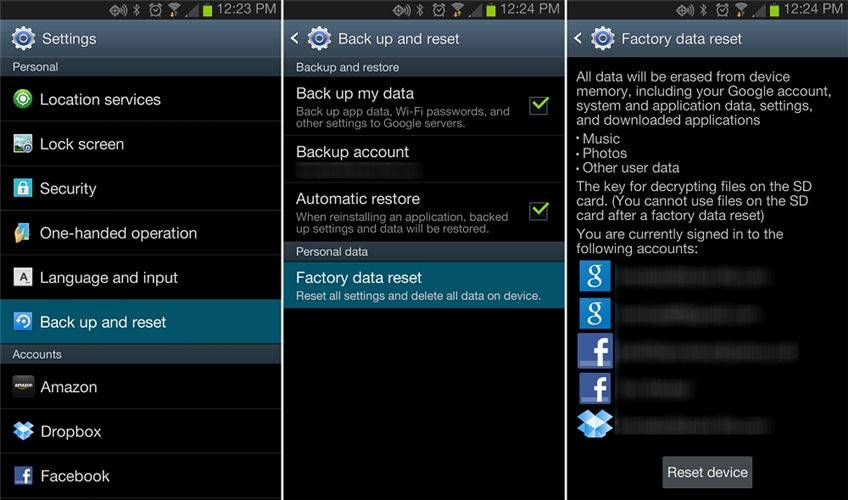
• Bu adımda, Fabrika Ayarlarına Sıfırlamayı onaylamak için “Fabrika verilerine sıfırla”yı ve ardından “Cihazı Sıfırla”yı seçin.
Android cihazınızı fabrika ayarlarına sıfırlama işleminin tamamı sıkıcı, riskli ve hantal gelebilir, ancak Android SystemUI’nin 9 hatadan 10’unu durdurduğunu düzeltmeye yardımcı olur. Bu nedenle, bu ilacı kullanmadan önce dikkatlice düşünün.
Ayrıştırma Hatası: Paket ayrıştırılırken bir sorun oluştu, birçok Android kullanıcısını rahatsız eden bir hata mesajı. İşin iyi yanı, yukarıda belirtilen düzeltmelerin yalnızca sorunu çözmekle kalmayıp aynı zamanda gelecekte oluşmasını da engellemesidir. Bu nedenle, bir dahaki sefere siz veya tanıdığınız biri böyle bir sorunla karşılaştığında bunları aklınızda bulundurun.
En son makaleler

